電腦怎么安裝雙系統(tǒng)?Win11 和 Win7雙系統(tǒng)安裝圖文教程
Windows 11 的要求是什么?
· CPU:1GHz以上,2核以上,兼容64位處理器
· 內(nèi)存:4GB或更多
· 存儲空間:64GB 以上
· 固件:UEFI,支持安全啟動(dòng)
· TPM:可信平臺模塊 2.0
· 顯卡:DirectX 12 兼容 WDDM 2.0 驅(qū)動(dòng)程序
· 顯示器:720p 9寸顯示器
Windows 11 的要求早已為人所知,許多用戶并不滿意,因?yàn)?Windows 11 需要 TPM 才能工作。
他們中的許多人報(bào)告收到同樣的錯(cuò)誤,說這臺電腦無法運(yùn)行 Windows 11,因?yàn)樗麄儧]有安裝 TPM 芯片。請務(wù)必查看我們的TPM 和 Windows 11指南以獲取更多信息。
此外,您必須驗(yàn)證您的 CPU 是否受 Windows 11 支持,因?yàn)槟承┹^舊的處理器不適用于 Windows 11。
如何雙啟動(dòng) Windows 11 和 Windows 7?
一.在Windows 11之后安裝Windows 7
在您的 PC 上創(chuàng)建 Windows 7 分區(qū)
1. 按Windows+ 鍵X并從列表中選擇磁盤管理。
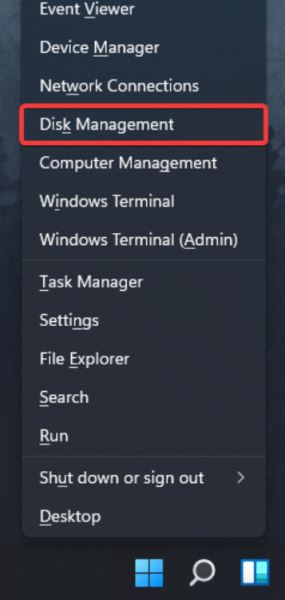
2. 選擇有一些額外空間的分區(qū)。您需要一個(gè)至少有 20GB 可用存儲空間的分區(qū),但更多的空間不會受到影響。
3. 右鍵單擊所需的分區(qū)并選擇Shrink Volume。
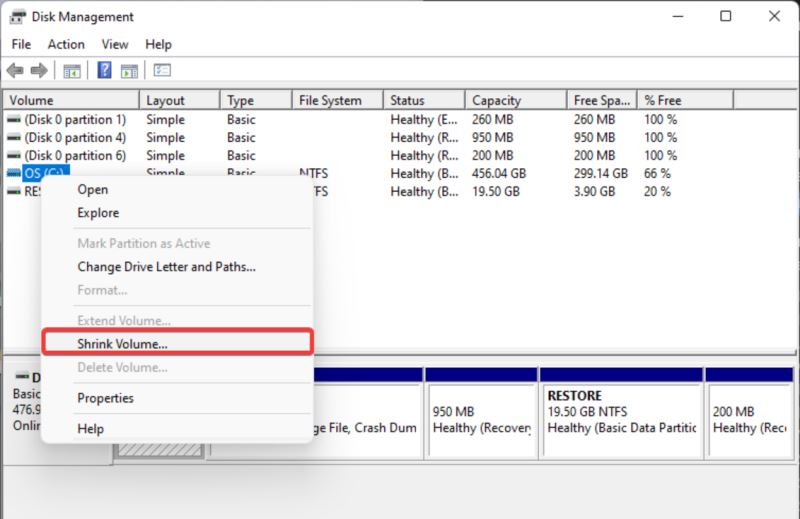
4. 在輸入要收縮的空間量(以 MB 為單位)中,輸入至少20000。
5. 現(xiàn)在單擊收縮按鈕。
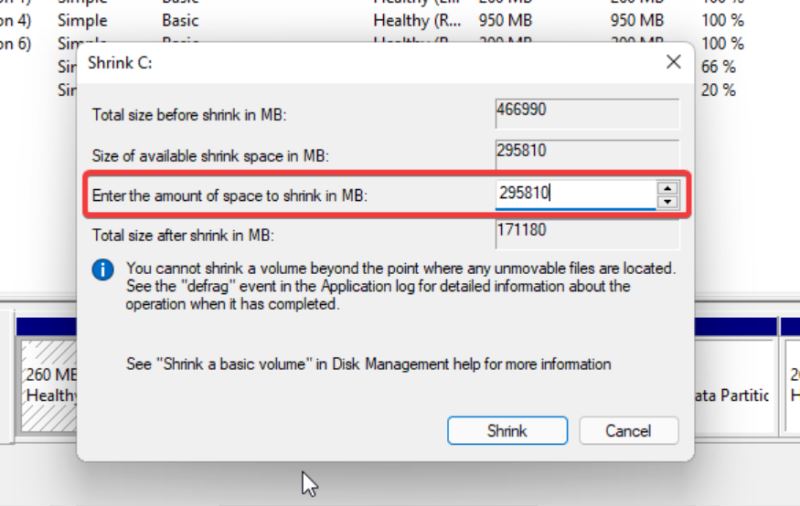
6. 未分配的空間現(xiàn)在將出現(xiàn)在磁盤管理器中。右鍵單擊它并選擇New Simple Volume。
7. 將簡單卷大小(以 MB為單位)設(shè)置為您可以使用的最大值。現(xiàn)在單擊下一步。
8. 然后,為新分區(qū)設(shè)置標(biāo)簽和驅(qū)動(dòng)器號。
9. 完成后,單擊Finish。
上一頁12 3 4 下一頁 閱讀全文
相關(guān)文章:
1. win11內(nèi)存完整性打不開解決方法2. Win11系統(tǒng)自動(dòng)暫停更新后想繼續(xù)怎么辦?Win11系統(tǒng)重新啟動(dòng)更新教程3. win11運(yùn)行內(nèi)存清理教程4. Win11下載的字體無法安裝怎么辦?Win11下載的字體無法安裝的解決方法5. 更新win11無法用以太網(wǎng)解決方法6. Win11鍵盤鼠標(biāo)失靈怎么辦?Win11鍵盤鼠標(biāo)失靈的解決方法7. win11大更新全新菜單功能包含多個(gè)重磅特色8. Win11Beta預(yù)覽版22621.1180和22623.1180發(fā)布 附KB5022363內(nèi)容匯總9. Win11 Build預(yù)覽版25276怎么啟用新版文件管理器?10. 聯(lián)想電腦怎么升級Win11系統(tǒng)?聯(lián)想電腦升級Win11操作教程

 網(wǎng)公網(wǎng)安備
網(wǎng)公網(wǎng)安備